ಸರ್ಚ್ ಇಂಜಿನ್ಗಳಲ್ಲಿ ಪದೇ ಪದೇ ಎದುರಾಗುವ ಪ್ರಶ್ನೆಗಳು, ಅಂಕಿಅಂಶಗಳ ಪ್ರಕಾರ, ಧ್ವನಿಯ ಕೊರತೆಗೆ ಸಂಬಂಧಿಸಿದ ಪ್ರಶ್ನೆಗಳು, ಕೆಳಗಿನ Google ನಿಂದ ಸ್ಕ್ರೀನ್ಶಾಟ್ನಲ್ಲಿ ನೋಡಬಹುದು.
ನನ್ನ ಲ್ಯಾಪ್ಟಾಪ್ನಲ್ಲಿ ಏಕೆ ಧ್ವನಿ ಇಲ್ಲ?
ಯಾವುದೇ ಆಪರೇಟಿಂಗ್ ಸಿಸ್ಟಮ್ನೊಂದಿಗೆ ಯಾವುದೇ ಲ್ಯಾಪ್ಟಾಪ್ನಲ್ಲಿ ಈ ಸಮಸ್ಯೆ ಸಂಭವಿಸಬಹುದು, ಆದ್ದರಿಂದ ನಾವು ಎಲ್ಲರಿಗೂ ಅನುಕ್ರಮವಾಗಿ ನಿರ್ವಹಿಸಬೇಕಾದ ಕ್ರಿಯೆಗಳ ಪಟ್ಟಿಯನ್ನು ಕೆಳಗೆ ನೀಡುತ್ತೇವೆ. ಬಹುಶಃ ಅವುಗಳಲ್ಲಿ ಒಂದರ ನಂತರ ಲ್ಯಾಪ್ಟಾಪ್ನಲ್ಲಿ ಕಾಣೆಯಾದ ಧ್ವನಿ ಕಾಣಿಸಿಕೊಳ್ಳುತ್ತದೆ. ಸಮಸ್ಯೆಯು ಎರಡು ಅಂಶಗಳಿಂದ ಉಂಟಾಗಬಹುದು: ಸಾಫ್ಟ್ವೇರ್ ಅಥವಾ ಹಾರ್ಡ್ವೇರ್. ಸರಳವಾದವುಗಳೊಂದಿಗೆ ಪ್ರಾರಂಭಿಸೋಣ ಮತ್ತು ಹೆಚ್ಚು ಸಂಕೀರ್ಣವಾದವುಗಳಿಗೆ ಹೋಗೋಣ.
1. ನಿಮ್ಮ ಲ್ಯಾಪ್ಟಾಪ್ ಅನ್ನು ಮರುಪ್ರಾರಂಭಿಸಿ.
ಮೊದಲ ಬಾರಿಗೆ ಧ್ವನಿಯು ಕಣ್ಮರೆಯಾದರೆ, ಲ್ಯಾಪ್ಟಾಪ್ ಅನ್ನು ಮರುಪ್ರಾರಂಭಿಸಿ. ವಿಂಡೋಸ್ ಲೋಡ್ ಆಗಲು ಪ್ರಾರಂಭಿಸಿದಾಗ ಅದು ಬಹುಶಃ ಕಾಣಿಸಿಕೊಳ್ಳುತ್ತದೆ.
2. ನಿಮ್ಮ ಸ್ಪೀಕರ್ಗಳನ್ನು ಪರಿಶೀಲಿಸಿ
ಧ್ವನಿಯನ್ನು ಪ್ಲೇ ಮಾಡಲು ಬಾಹ್ಯ ಸ್ಪೀಕರ್ಗಳನ್ನು ಬಳಸಿದರೆ, ಅವುಗಳನ್ನು ಪ್ಲಗ್ ಇನ್ ಮಾಡಲಾಗಿದೆಯೇ ಎಂದು ಪರಿಶೀಲಿಸಿ, ಎಲ್ಲಾ ತಂತಿಗಳು ಮತ್ತು ಪ್ಲಗ್ಗಳು ಸಂಪರ್ಕಗೊಂಡಿವೆ ಮತ್ತು ವಾಲ್ಯೂಮ್ ನಿಯಂತ್ರಣವನ್ನು ಆಫ್ ಮಾಡಲಾಗಿಲ್ಲ.
3. ವಿಂಡೋಸ್ನಲ್ಲಿ ಧ್ವನಿಯನ್ನು ಆಫ್ ಮಾಡಲಾಗಿದೆಯೇ?
ಸಿಸ್ಟಮ್ ಟ್ರೇನಲ್ಲಿರುವ ಐಕಾನ್ಗೆ ಗಮನ ಕೊಡಿ (ಪರದೆಯ ಕೆಳಗಿನ ಬಲ ಮೂಲೆಯಲ್ಲಿ). ಬಿಳಿ ಸ್ಪೀಕರ್ನ ಚಿತ್ರದ ಪಕ್ಕದಲ್ಲಿ ಕೆಂಪು ಕ್ರಾಸ್ ಔಟ್ ಸರ್ಕಲ್ ಇದ್ದರೆ, ನೀವು ಸ್ಲೈಡರ್ ಅನ್ನು ಮೇಲಕ್ಕೆ ಚಲಿಸುವ ಮೂಲಕ ವಾಲ್ಯೂಮ್ ಅನ್ನು ಹೆಚ್ಚಿಸಬೇಕಾಗುತ್ತದೆ.
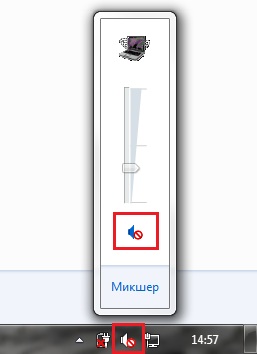
4. ನಿಮ್ಮ ಸಿಸ್ಟಮ್ ಸೆಟ್ಟಿಂಗ್ಗಳನ್ನು ಪರಿಶೀಲಿಸಿ
ತೆರೆಯಿರಿ ಪ್ರಾರಂಭ - ನಿಯಂತ್ರಣ ಫಲಕ - ಧ್ವನಿಮತ್ತು ಎಲ್ಲಾ ನಿಯತಾಂಕಗಳನ್ನು ಪರಿಶೀಲಿಸಿ. ಇಲ್ಲಿ ನಿಯಂತ್ರಣ ಫಲಕದಲ್ಲಿ ನೀವು ನಿಮ್ಮ ಆಡಿಯೊ ಕೊಡೆಕ್ನ ಮೆನುವನ್ನು ತೆರೆಯಬಹುದು IDTಅಥವಾ ರಿಯಲ್ಟೆಕ್, ಮತ್ತು ಅವರ ಸೆಟ್ಟಿಂಗ್ಗಳು ಸಾಮಾನ್ಯವಾಗಿದೆಯೇ ಎಂದು ನೋಡಿ.
5. ನಿಮ್ಮ ಡ್ರೈವರ್ಗಳನ್ನು ನವೀಕರಿಸಿ
ತೆರೆಯಿರಿ ಪ್ರಾರಂಭ - ನಿಯಂತ್ರಣ ಫಲಕ - ಸಾಧನ ನಿರ್ವಾಹಕ. ಸಾಧನಗಳ ಪಟ್ಟಿಯಲ್ಲಿ, ಟ್ಯಾಬ್ ಅನ್ನು ಹುಡುಕಿ ಧ್ವನಿ, ವೀಡಿಯೊ ಮತ್ತು ಗೇಮಿಂಗ್ ಸಾಧನಗಳು. ನಿಮ್ಮ ಕೊಡೆಕ್ (IDT ಅಥವಾ Realtek HD) ಮೇಲೆ ಬಲ ಕ್ಲಿಕ್ ಮಾಡಿ ಮತ್ತು ತೆರೆಯುವ ಸಂದರ್ಭ ಮೆನುವಿನಲ್ಲಿ, ಸಾಧನವನ್ನು ನಿಷ್ಕ್ರಿಯಗೊಳಿಸಲು ಮತ್ತು ಸಕ್ರಿಯಗೊಳಿಸಲು ಅಥವಾ ಡ್ರೈವರ್ಗಳನ್ನು ನವೀಕರಿಸಲು ಪ್ರಯತ್ನಿಸಿ. ನಿಮ್ಮ ಬ್ರೌಸರ್ನಲ್ಲಿ ಲ್ಯಾಪ್ಟಾಪ್ ತಯಾರಕರ ವೆಬ್ಸೈಟ್ ಅನ್ನು ಸಹ ನೀವು ತೆರೆಯಬಹುದು, ಅಲ್ಲಿ ನಿಮ್ಮ ಮಾದರಿಯನ್ನು ಹುಡುಕಿ ಮತ್ತು ಅದಕ್ಕೆ ಧ್ವನಿ ಚಾಲಕಗಳನ್ನು ಡೌನ್ಲೋಡ್ ಮಾಡಬಹುದು.
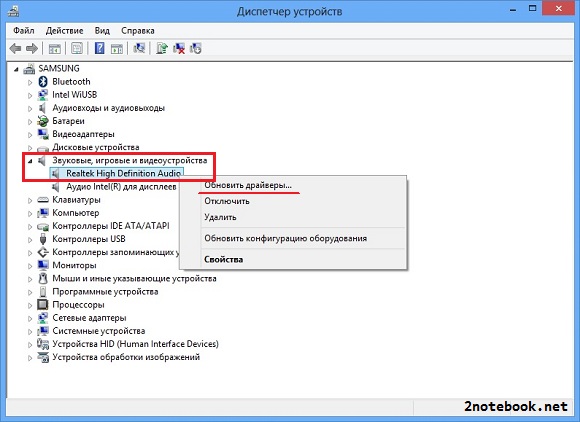
ಮೇಲೆ ಪಟ್ಟಿ ಮಾಡಲಾದ ಹಂತಗಳು 99% ಪ್ರಕರಣಗಳಲ್ಲಿ ಸಮಸ್ಯೆಯನ್ನು ಪರಿಹರಿಸಲು ಸಹಾಯ ಮಾಡುತ್ತದೆ. ಸ್ಪೀಕರ್ಗಳ ಅಸಮರ್ಪಕ ಕ್ರಿಯೆಯ ಸಾಧ್ಯತೆಯು ತುಂಬಾ ಚಿಕ್ಕದಾಗಿದೆ, ಆದ್ದರಿಂದ ನಿಮಗಾಗಿ ಏನೂ ಕೆಲಸ ಮಾಡದಿದ್ದರೆ, ಹೆಚ್ಚು ಅನುಭವಿ ಸ್ನೇಹಿತ ಅಥವಾ ಸೇವಾ ಕೇಂದ್ರವನ್ನು ಸಂಪರ್ಕಿಸಿ. ನಿಮ್ಮ ಲ್ಯಾಪ್ಟಾಪ್ನಲ್ಲಿ ಧ್ವನಿಯನ್ನು ಹಿಂತಿರುಗಿಸಲು ಸಹಾಯಕ್ಕಾಗಿ ಕೇಳುವ ಕಾಮೆಂಟ್ಗಳಲ್ಲಿ ನೀವು ಬರೆಯಬಾರದು, ಅದು ನಿಷ್ಪ್ರಯೋಜಕವಾಗಿದೆ, ಏಕೆಂದರೆ ನಿಮ್ಮ ಲ್ಯಾಪ್ಟಾಪ್ ಮತ್ತು ಅದರಲ್ಲಿರುವ ಸೆಟ್ಟಿಂಗ್ಗಳನ್ನು ನೋಡದೆ ದೂರದಿಂದಲೇ ಇದನ್ನು ಮಾಡುವುದು ಅಸಾಧ್ಯ. ಹೆಚ್ಚುವರಿ ಚೆಕ್ಬಾಕ್ಸ್, ತಪ್ಪು ದಿಕ್ಕಿನಲ್ಲಿ ಎಳೆಯಲಾದ ಹೊಂದಾಣಿಕೆ ಸ್ಲೈಡರ್ ಅಥವಾ ಅನ್ಇನ್ಸ್ಟಾಲ್ ಮಾಡಲಾದ ಡ್ರೈವರ್ನಂತಹ ಸಣ್ಣ ವಿಷಯಗಳಲ್ಲಿ ಸಮಸ್ಯೆ ಹೆಚ್ಚಾಗಿ ಇರುತ್ತದೆ.


























